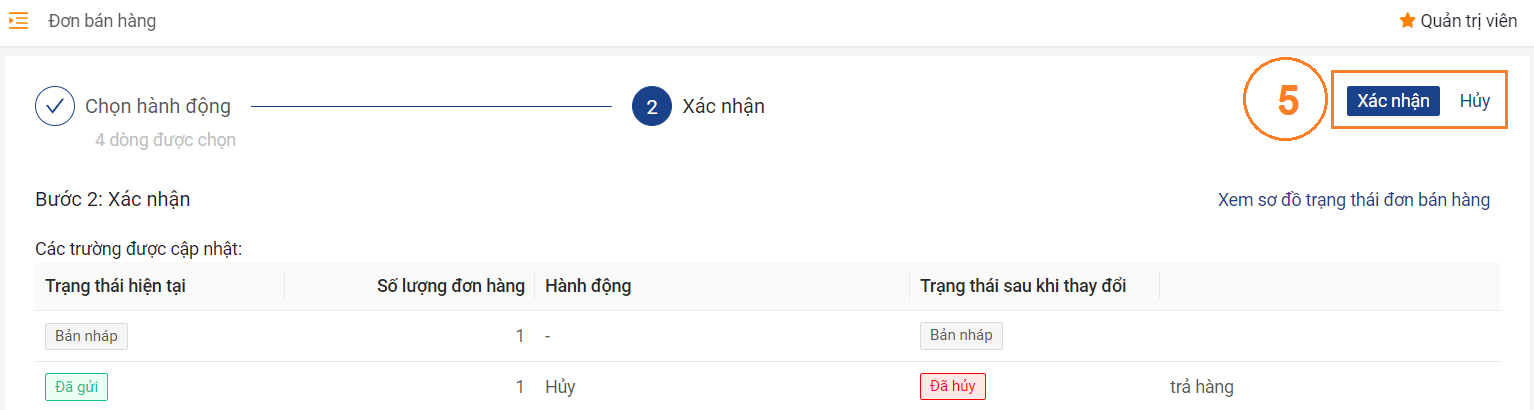Cập nhật đơn bán hàng hàng loạt
Tính năng này hiện đang được hoàn thiện trên phiên bản Mobile, chúng tôi sẽ cập nhật bài viết hướng dẫn sớm nhất khi tính năng được ra mắt.
Trong lúc đó, bạn vui lòng truy cập bài viết trên phiên bản Desktop để được hướng dẫn.
Tính năng Mass Update (cập nhật hàng loạt) – hỗ trợ Doanh nghiệp cập nhật nhiều đơn hàng nhanh chóng và thuận tiện hơn.
Doanh nghiệp nên sử dụng Bộ lọc nâng cao để tìm kiếm những đơn hàng cần cập nhật.
Để tới tính năng cập nhật hàng loạt, bạn truy vào Công việc > Bán hàng > Đơn bán hàng
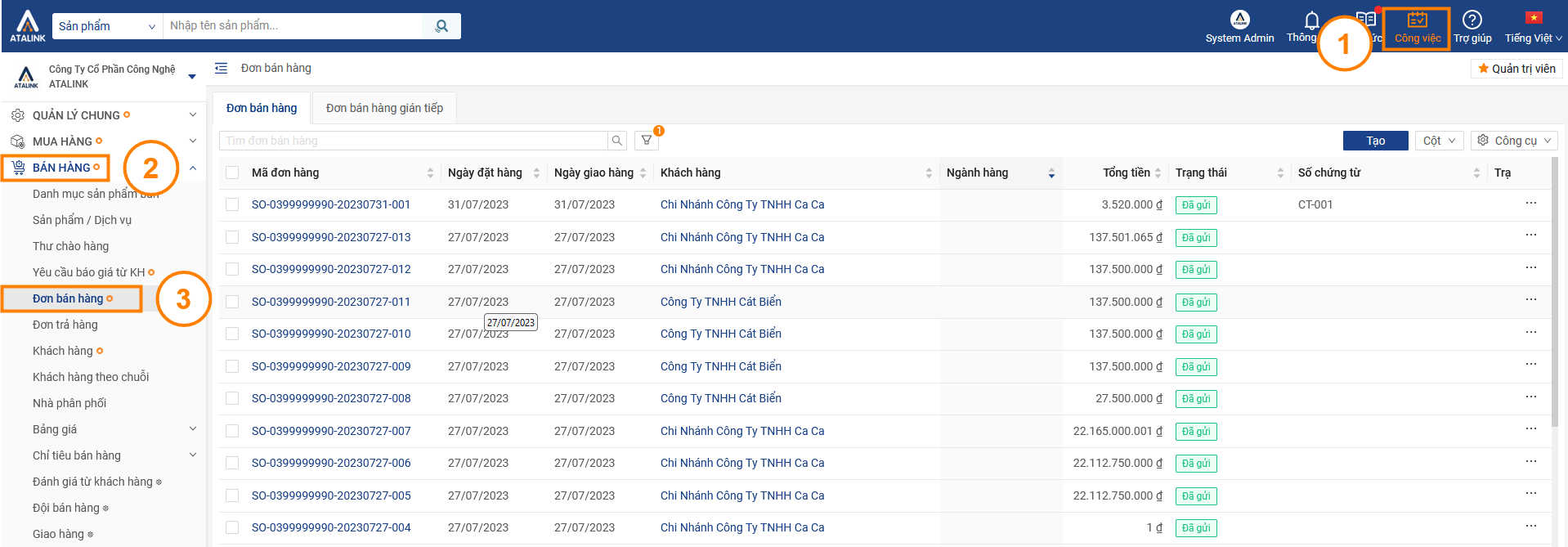
Bước 1: Click chọn vào biểu tượng ![]() ở trước những đơn bán hàng bạn muốn cập nhật.
ở trước những đơn bán hàng bạn muốn cập nhật.
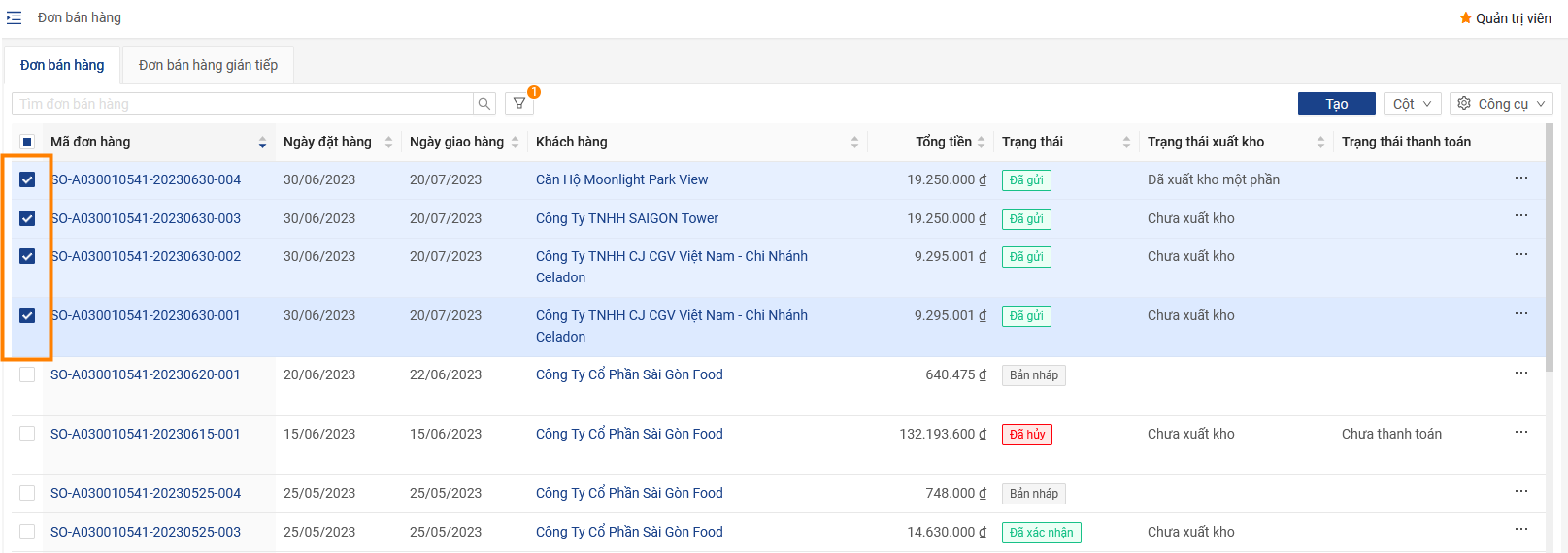
Bước 2: Để cập nhật đơn hàng hàng loạt, đầu tiên bạn nhấn chọn mục Công cụ .
Có 2 cách để Cập nhật nhiều đơn hàng:
- Cập nhật những Dòng đã chọn (Chỉ cập nhật những dòng đã chọn).
- Cập nhật Tất cả các dòng (Cập nhật tối đa 1.000 dòng).
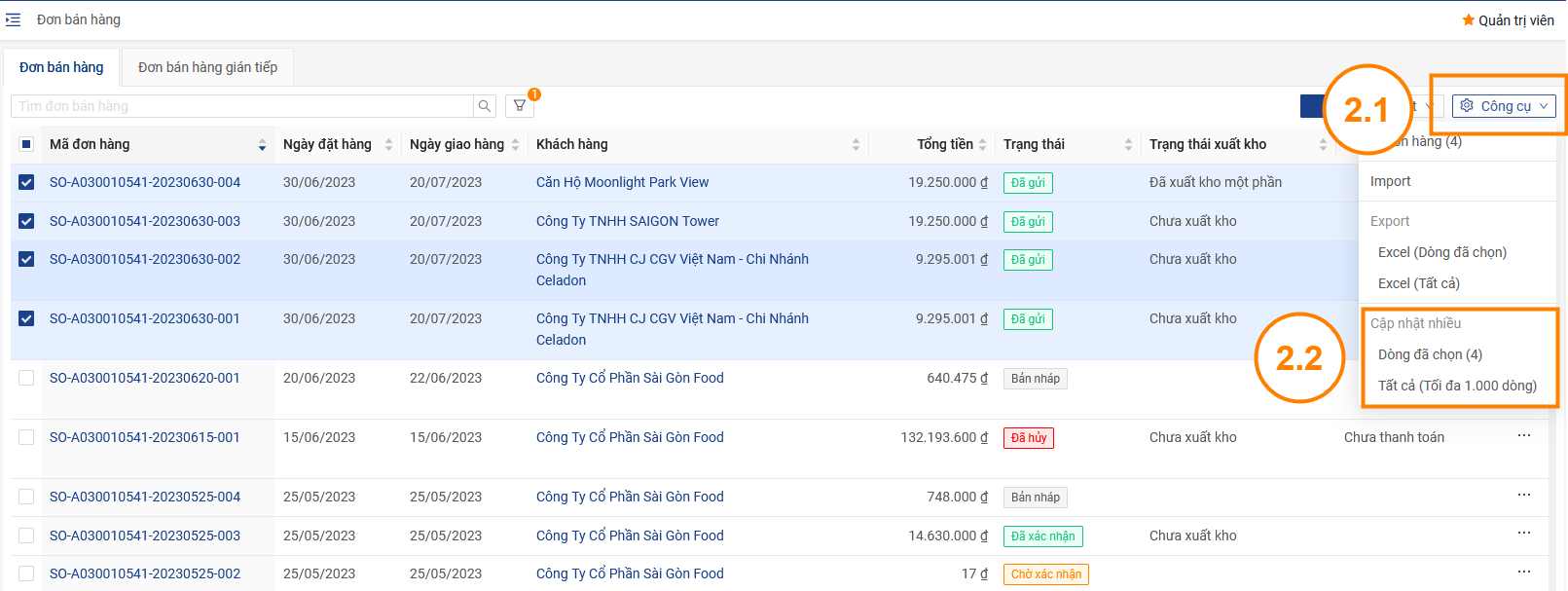
Bước 3: Hệ thống sẽ chuyển đến giao diện, Chọn hành động
- Thay đổi thông tin đơn hàng:
- Thay đổi Ngày đặt hàng: Nhập ngày đặt hàng
- Thay đổi Ngày giao hàng: Nhập ngày giao hàng
- Thay đổi Trạng thái giao hàng : bao gồm 2 trạng thái là Đã giao hàng và Chưa giao hàng.
- Thay đổi Trạng thái thanh toán : bao gồm 2 trạng thái là Đã thanh toán và Chưa thanh toán.
- Thay đổi Nhân viên bán hàng: Chọn tên nhân viên bán hàng bạn muốn thay đổi
- Thay đổi Điều kiện giao hàng
- Thay đổi Phương thức thanh toán: Chuyển tiền ngân hàng hoặc tiền mặt
- Thay đổi Điều khoản thanh toán
- Thay đổi Kho
- Thay đổi Ngày xuất kho dự kiến
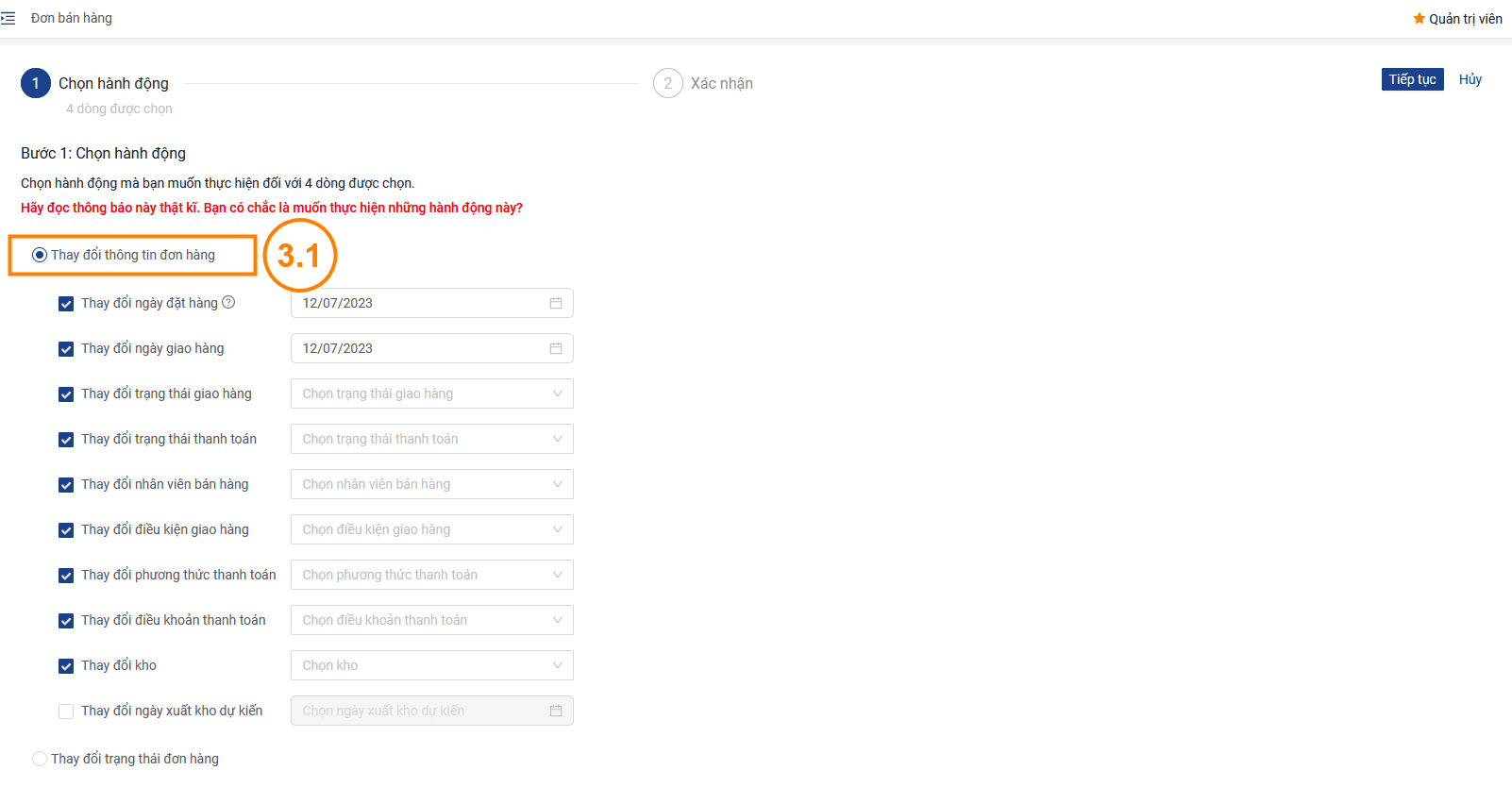
- Thay đổi trạng thái đơn hàng bao gồm các trường thông tin:
- Trạng thái hiện tại: Trạng thái hiện tại của đơn hàng.
- Số lượng đơn hàng: Thống kê tổng số lượng đơn hàng bạn đã chọn dựa theo trạng thái đơn hàng.
- Hành động: Bạn chọn hành động muốn thực hiện với đơn hàng.
- Đối với Đơn hàng ở trạng thái Bản Nháp: Bạn có thể thực hiện hành động Gửi, Đóng, Hủy, Xóa.
- Đối với Đơn hàng ở trạng thái Đã gửi: Bạn có thể thực hiện hành động Hủy, Đóng.
- Đối với Đơn hàng ở trạng thái Đã đóng, Đã hủy: Bạn không thể thực hiện thêm thao tác nữa.
- Trạng thái sau khi thay đổi: Hệ thống sẽ hiển thị trước trạng thái đơn hàng sau khi thay đổi để bạn kiểm tra lại.
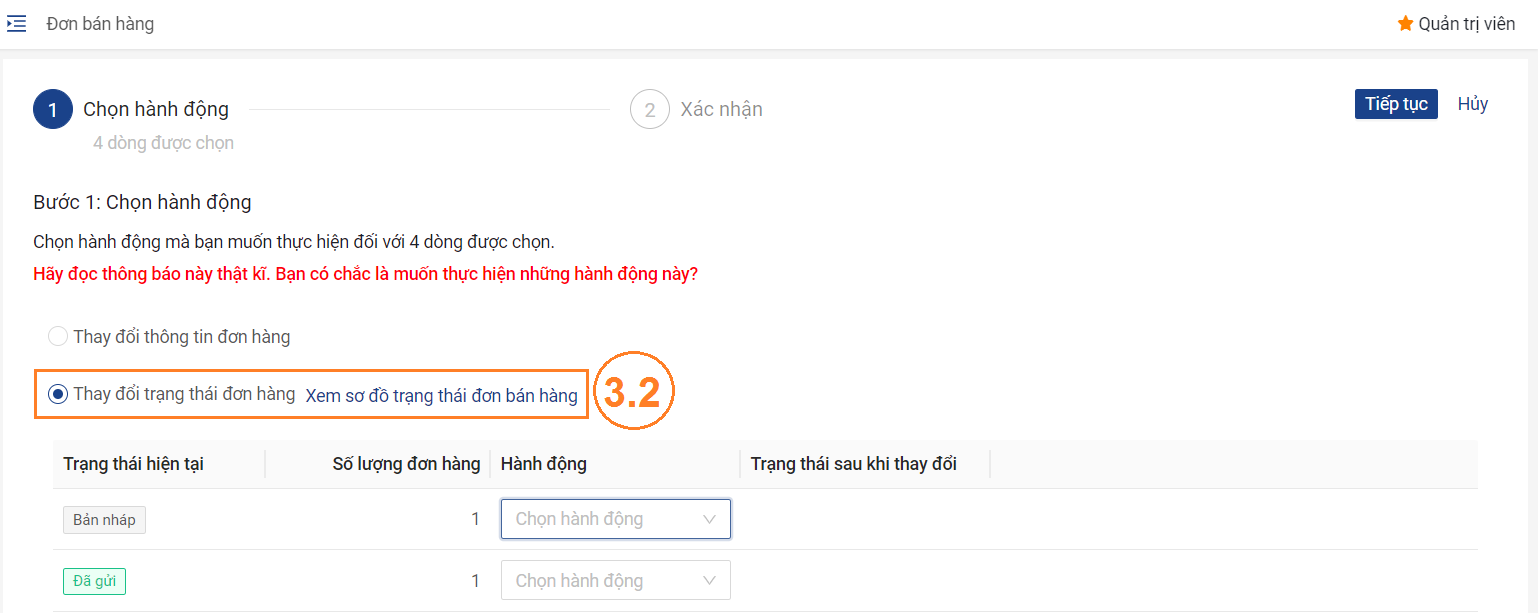
- Lưu ý: Khi chọn Hành động Hủy , trạng thái sau khi thay đổi sẽ là Đã hủy . Ngoài ra, NPP phải Nhập lý do hủy đơn hàng mới có thể hủy được.
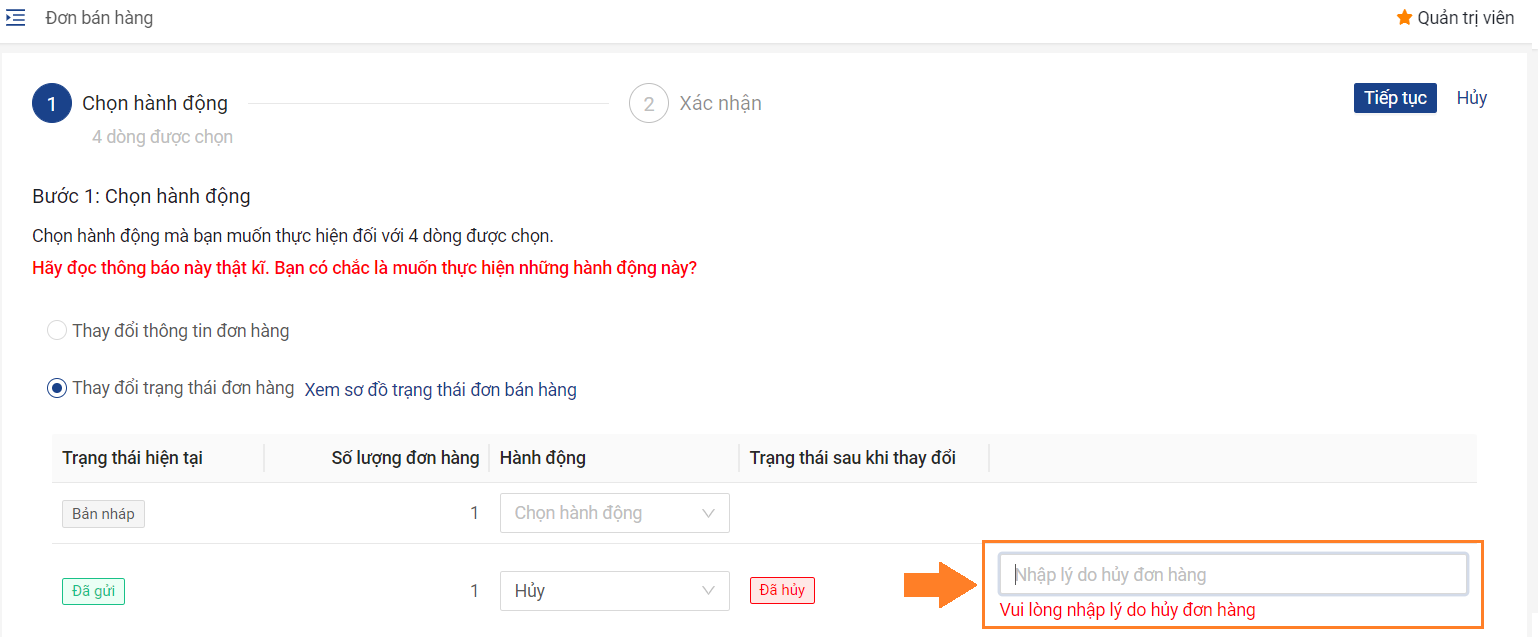
- Nhấn chọn biểu tượng Xem sơ đồ trạng thái đơn bán hàng để xem được quy trình trạng thái của đơn hàng.
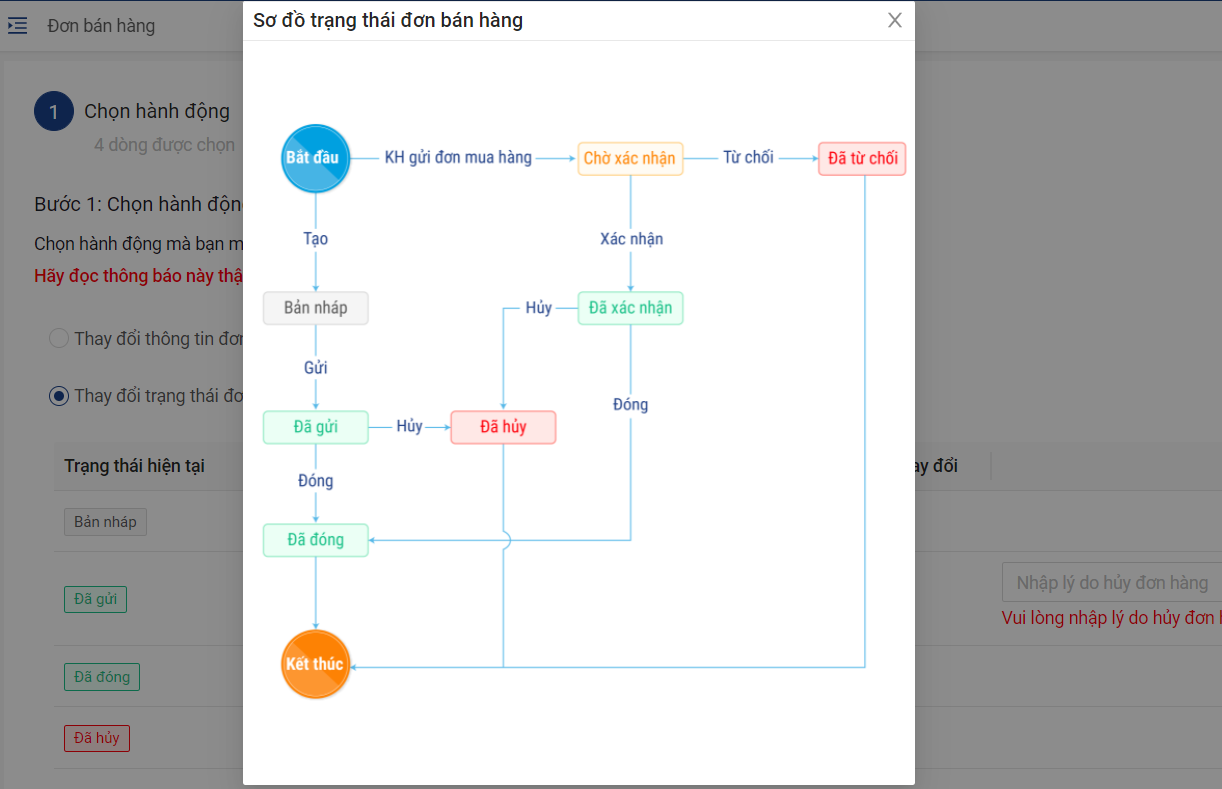
Bước 4: Chọn Tiếp tục để đến bước tiếp theo hoặc chọn Hủy nếu không muốn cập nhật.
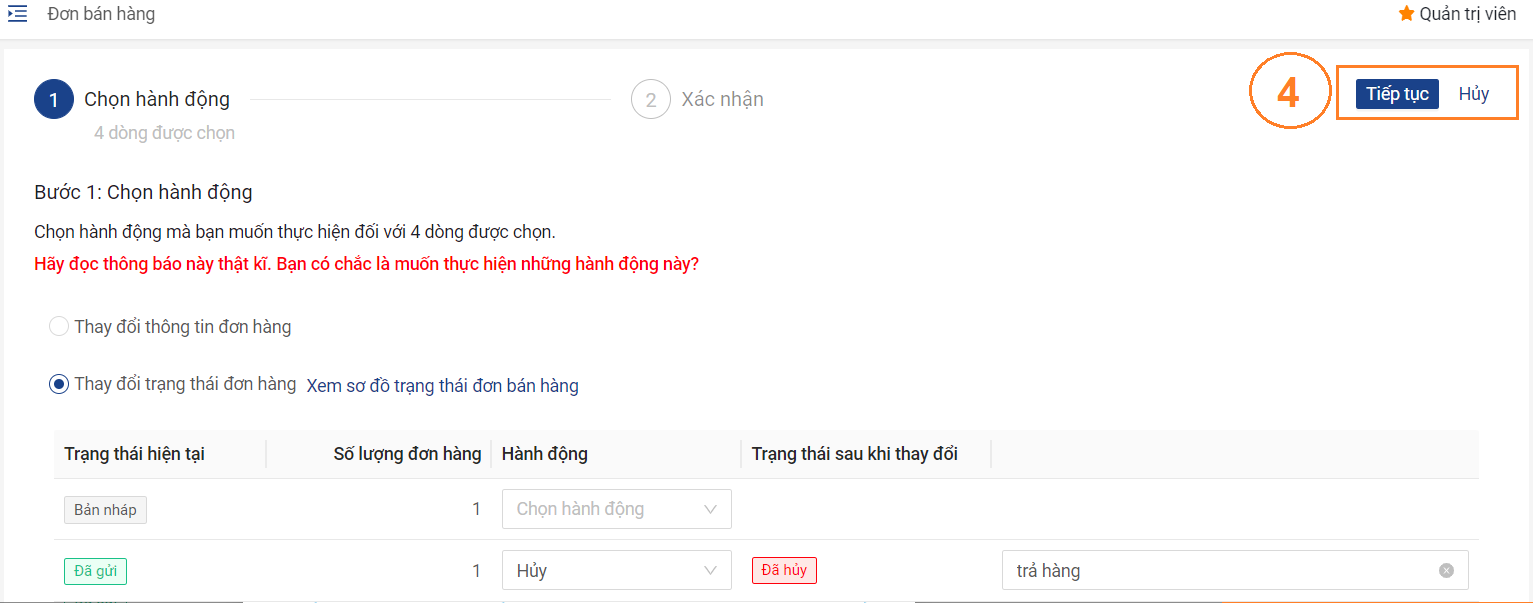
Bước 5 : Xác nhận.
Nhấn chọn Xác nhận nếu muốn cập nhật , hoặc chọn Hủy nếu không muốn cập nhật nữa.